Sony 今天終於推出了 PlayStation 4 3.50 版本更新,加入萬眾期待的 PC / Mac 串流遊玩 PS4 遊戲,但到底要如何使用及設定呢?現在就為各位介紹吧!
如何安裝及登錄裝置?
1:下載並安裝PS4遙控遊玩!
下載適用於你電腦的版本,啟動下載了的檔案,遵循畫面指示進行安裝,有機會在運作時需要追加軟件的下載請求,同樣遵循畫面指示下載元件就可以。
2:設定 PS4 登錄你的電腦!
使用PS4遙控遊玩應用程式前,需事先在PS4主機上完成下列設定:
啟用遙控遊玩。選擇
* (設定)>[遙控遊玩連線設定],在[啟用遙控遊玩]的方格打勾。
* 將主機登錄為常用PS4™主機。選擇
* (設定)>[PlayStation™Network/帳戶管理]>[登錄為常用PS4]>[登錄]。
* 若要在PS4™為待命模式時開始遙控遊玩,選擇
* (設定)>[省電設定]>[設定待命模式中的機能],在[與網際網路保持連線]及[設為可透過網路啟動PS4的電源]的方格打勾。
如何進行連接?
1:啟動PS4主機電源,或讓PS4™主機進入待命模式!
2:以USB連接線連接電腦與控制器
3:在電腦啟動PS4遙控遊玩,選擇[啟動]。
4:以PS4主機所使用的Sony Entertainment Network帳戶登入。
需要 PS4 系統軟件3.50版本以上
Windows個人電腦
* 安裝有下列其中一個作業系統的電腦
* Windows® 8.1(32位元版本或64位元版本)
* Windows® 10(32位元版本或64位元版本)
* 2.67 GHz Intel Core i5-560M以上的處理器
* 100 MB以上的可用儲存空間
* 2 GB以上的記憶體
* 顯示器(螢幕解析度)1024×768
* 音效卡
* USB連接埠
Mac
* 安裝有下列其中一個作業系統的電腦
* OS X Yosemite
* OS X El Capitan
* 2.4 GHz Intel Core i5-520M以上的處理器
* 40 MB以上的可用儲存空間
* 2 GB以上的記憶體
* USB連接埠
Mac 如何設定遊戲解像度及幀率?
Mac 裝置只要進入該軟件,連接 PS4 前,進入左上角蘋果 logo 右方的PS4遙控遊玩,進入系統偏好設定,就可以修改了。
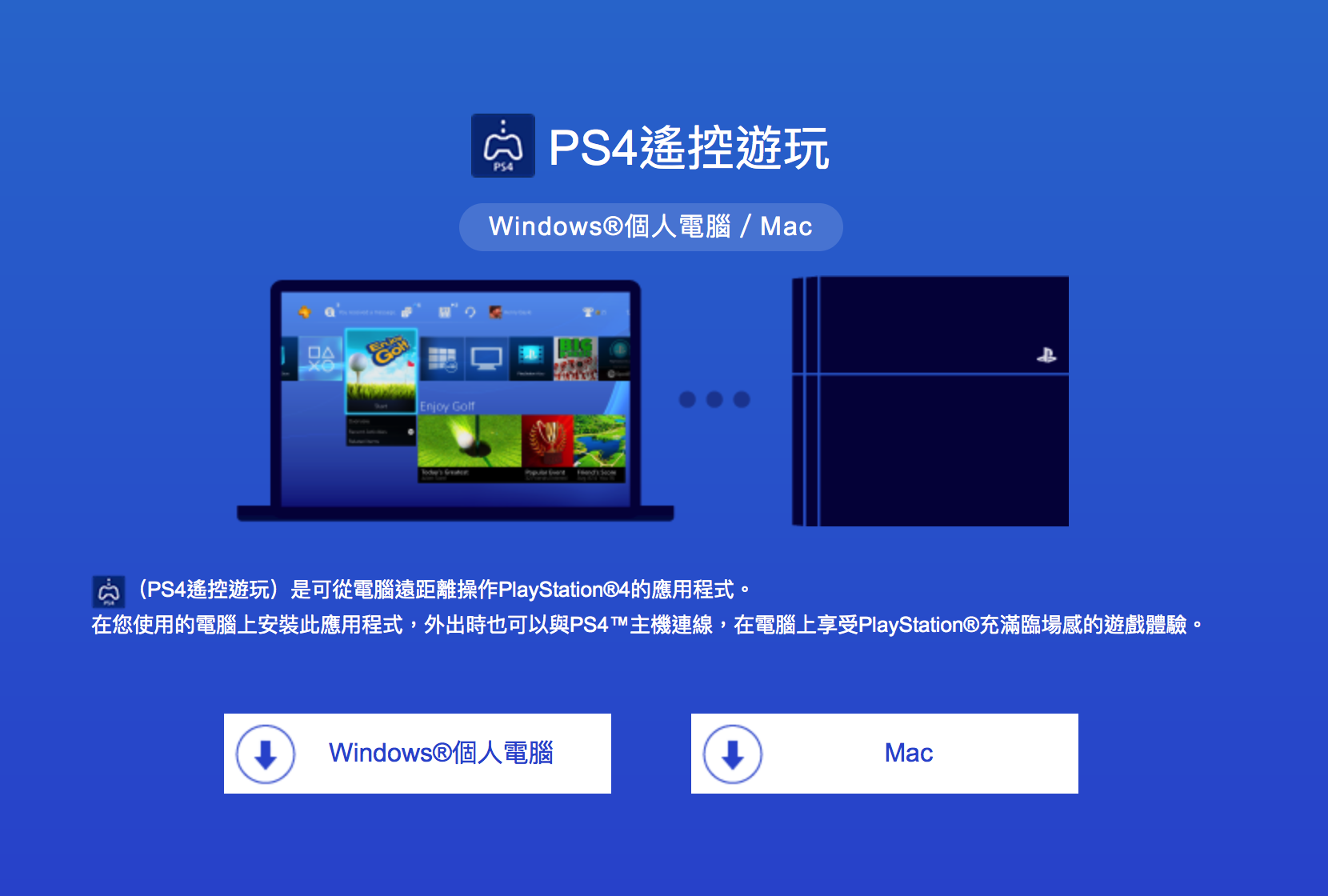


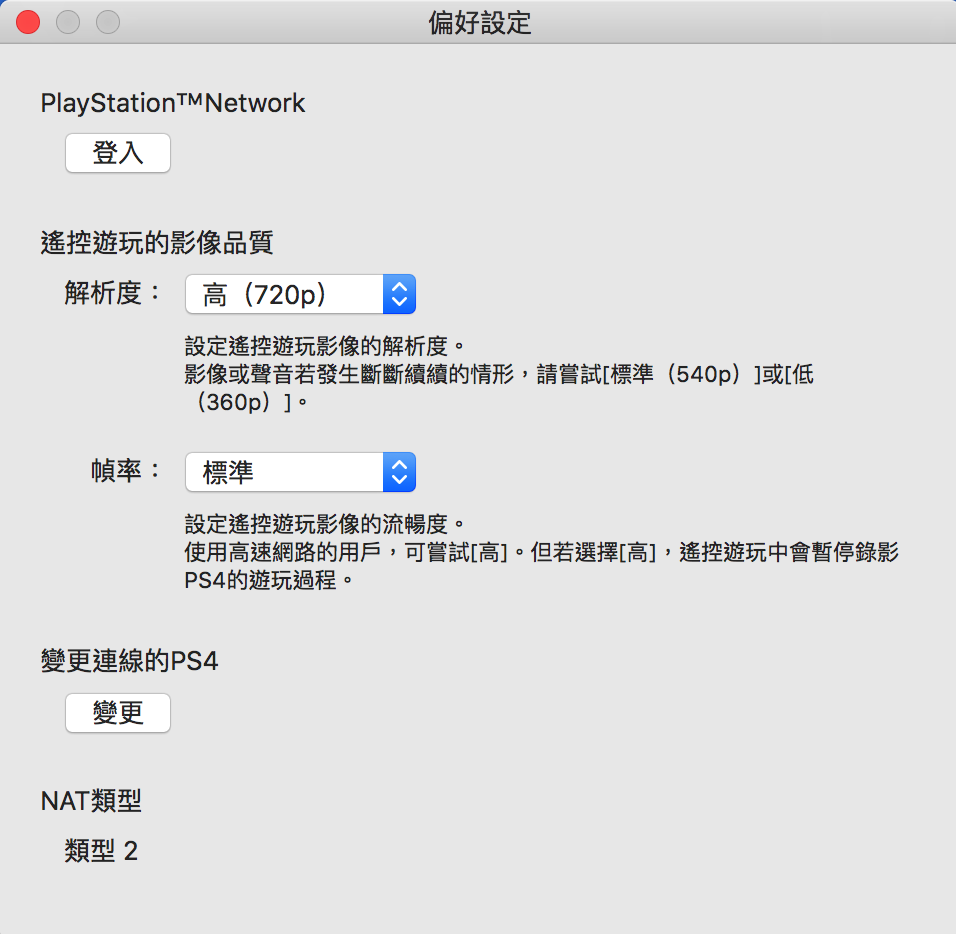
Comments are closed.